【windows更新被禁用怎么打开 Windows8系统禁用Defender的小技巧】Win8系列的系统 , 都有自带Windows Defender安全软件 , 但很多用户都会自己下载360等安全软件使用 。 而Defender有时会跟其他安全软件发生冲突 。 这时你可以选择把Defender关闭 。 具体的操作流程请看下文 。
方法如下:
一、进入Defender软件界面 。
两种方法:
1、在电脑桌面的左下角 , 找到微软图标 , 鼠标右击 , 弹出下图 , 选择“控制面版” , 如图一 。

文章插图
图一
2、在电脑桌面的左下角 , 找到微软图标 , 鼠标左击一下 , 进入metro界面 , 注意下方有个“↓”简单 , 点击一下 , 如图二 。

文章插图
图二
二、紧接第一步骤的两种情况做法 。
1、通过上述1步骤进入的 , 会出现下面图三 , 此时找到“Windows Defender”这个软件 , 点击进入软件 。
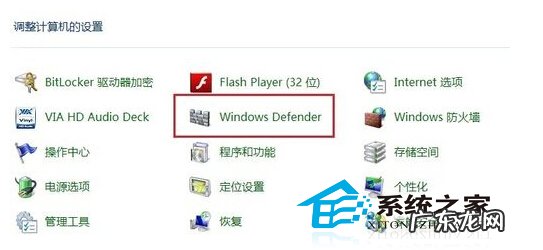
文章插图
图三
特别声明:本站内容均来自网友提供或互联网,仅供参考,请勿用于商业和其他非法用途。如果侵犯了您的权益请与我们联系,我们将在24小时内删除。
